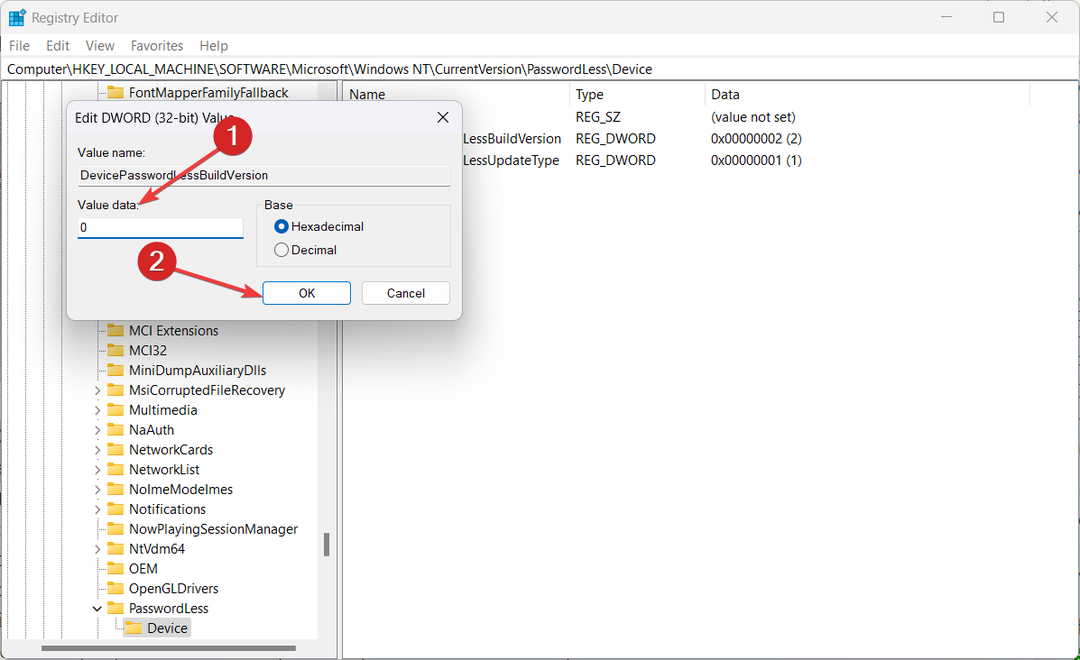سيعمل هذا البرنامج على إصلاح أخطاء الكمبيوتر الشائعة ، ويحميك من فقدان الملفات ، والبرامج الضارة ، وفشل الأجهزة ، وتحسين جهاز الكمبيوتر الخاص بك لتحقيق أقصى أداء. إصلاح مشكلات الكمبيوتر وإزالة الفيروسات الآن في 3 خطوات سهلة:
- قم بتنزيل Restoro PC Repair Tool التي تأتي مع التقنيات الحاصلة على براءة اختراع (براءات الاختراع المتاحة هنا).
- انقر ابدأ المسح للعثور على مشكلات Windows التي قد تتسبب في حدوث مشكلات بجهاز الكمبيوتر.
- انقر إصلاح الكل لإصلاح المشكلات التي تؤثر على أمان الكمبيوتر وأدائه
- تم تنزيل Restoro بواسطة 0 القراء هذا الشهر.
قد يتسبب وضع السكون أحيانًا في تعطل جهاز الكمبيوتر الخاص بك. ولكن يمكن إصلاح ذلك عن طريق تغيير وضع الطاقة لجهاز الكمبيوتر الخاص بك. لحسن الحظ ، هناك الكثير من أوضاع الطاقة ، حتى نتمكن من اختيار الأنسب لنا.
أولاً ، دعنا نتحدث عن أوضاع الطاقة لجهاز الكمبيوتر الخاص بك أثناء النوم. يتميز Windows بستة "حالات طاقة" مختلفة ، مثل: S0 (يعمل بشكل طبيعي) ، S1 (وحدة المعالجة المركزية متوقفة ، ذاكرة الوصول العشوائي محدثة ، تعمل في وضع الطاقة المنخفضة) ، S2 (وحدة المعالجة المركزية معطلة ، ذاكرة الوصول العشوائي محدثة ، تعمل في وضع الطاقة المنخفضة) ، S3 (الاستعداد التقليدي ، مع إيقاف تشغيل وحدة المعالجة المركزية وذاكرة الوصول العشوائي في التحديث البطيء) ، S4 (السبات ، مع إيقاف تشغيل الجهاز وذاكرة النظام المحفوظة كملف مؤقت) ، و S5 (إيقاف) تحت).
S3 هو وضع الطاقة الافتراضي لجهاز الكمبيوتر الخاص بك. يمكن أن يتسبب هذا الوضع في حدوث مشكلات في التعطل في بعض الأحيان ، ولإصلاح ذلك ، نحتاج إلى تغيير وضع الطاقة في BIOS. ولكن قبل أن نوضح لك كيفية القيام بذلك ، علينا أن نحذرك من أن اللعب باستخدام BIOS يمكن أن يكون كذلك يشكل خطورة على جهاز الكمبيوتر الخاص بك إذا ارتكبت أي أخطاء ، لذلك لا تقم بتنفيذ هذه الخطوات إلا إذا كنت تعرف ماذا أنتم تفعلون. لتغيير وضع الطاقة في BIOS ، قم بما يلي:
- قم بإعادة تشغيل جهاز الحاسوب الخاص بك
- أثناء تمهيد النظام ، اضغط على مفتاح مناسب (عادةً ما يكون Del)
- في BIOS ، انتقل إلى إدارة الطاقة، ثم إلى وضع تعليق
- هناك سترى خيارًا لتغيير خطة الطاقة الخاصة بك من S3
- قم بتغييره إلى S1 واضغط على Esc للخروج من BIOS وحفظ التغييرات
لست مضطرًا إلى اختيار S1 كوضع طاقة ، لكننا نعتقد أنه الأنسب ، لأنه سيوفر طاقة أكثر من أي وضع طاقة آخر ، وبالتالي فإن فرص الانهيار ستكون الحد الأدنى.
سيكون هذا كل شيء ، إذا كان لديك أي تعليقات أو اقتراحات إضافية ، فيرجى كتابتها في التعليقات أدناه.
اقرأ أيضا: إصلاح: عثر Windows Resource Protection على ملف تالف ، لكن لا يمكن إزالته
 هل ما زلت تواجه مشكلات؟قم بإصلاحها باستخدام هذه الأداة:
هل ما زلت تواجه مشكلات؟قم بإصلاحها باستخدام هذه الأداة:
- قم بتنزيل أداة إصلاح الكمبيوتر تصنيف عظيم على TrustPilot.com (يبدأ التنزيل في هذه الصفحة).
- انقر ابدأ المسح للعثور على مشكلات Windows التي قد تتسبب في حدوث مشكلات بجهاز الكمبيوتر.
- انقر إصلاح الكل لإصلاح المشكلات المتعلقة بالتقنيات الحاصلة على براءة اختراع (خصم حصري لقرائنا).
تم تنزيل Restoro بواسطة 0 القراء هذا الشهر.